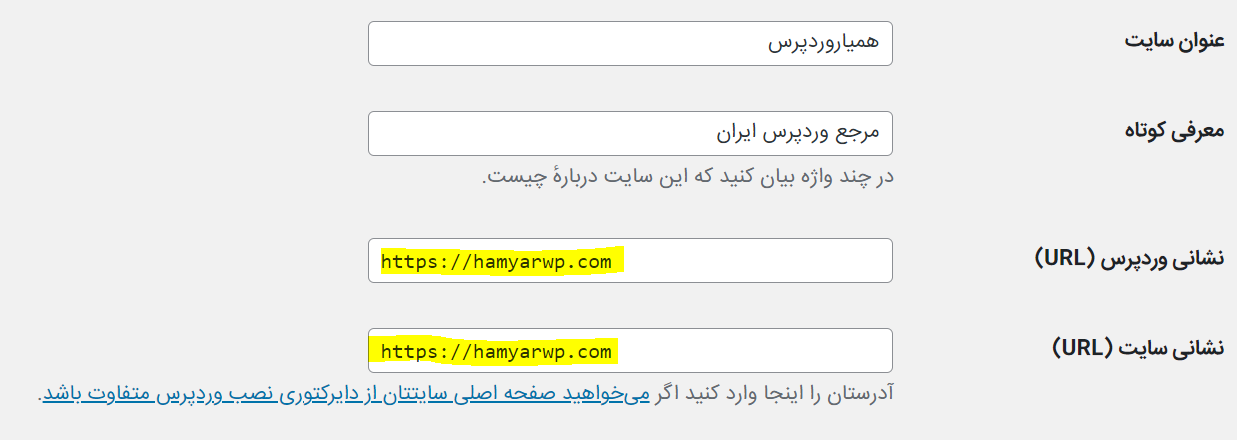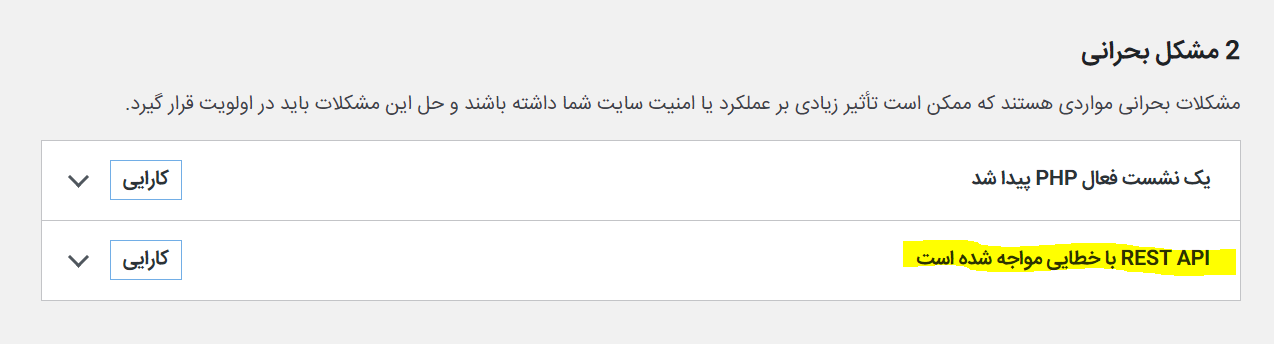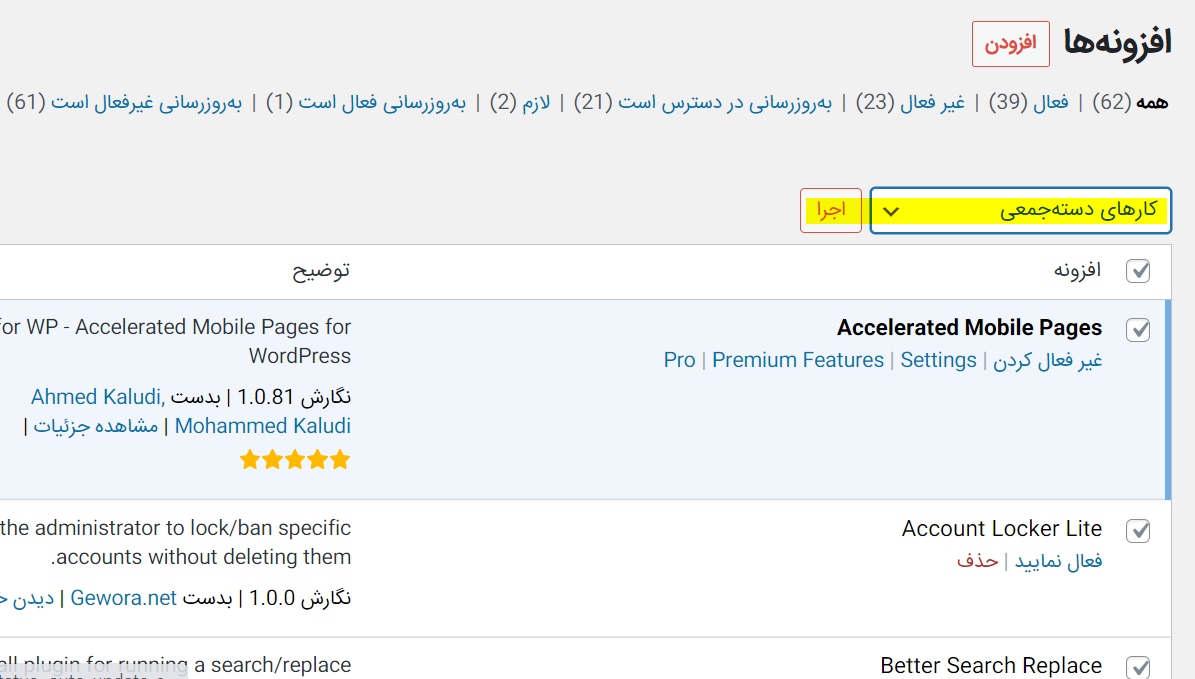آیا تا به حال با خطای بهروزرسانی وردپرس یا خطای انتشار ناموفق در وردپرس مواجه شدهاید؟ گاهی اوقات هنگام ویرایش یک پست یا برگه، ممکن است خطای به روز رسانی ناموفق یا انتشار ناموفق را مشاهده کنید. این خطا هیچ سرنخی به دست نمیدهد و مسئله را به ویژه برای مبتدیان دشوار میکند. در این مقاله به شما نشان خواهیم داد که چگونه به راحتی خطای بروزرسان یا انتشار ناموفق را برطرف کنید.
خطای انتشار ناموفق در وردپرس
اول از همه باید به دنبال دلیل باشیم. چه اتفاقی رخ داده که ما چنین خطایی را دریافت کردیم؟
عدم برقراری ارتباط با WordPress REST API باعث بروز خطای «بهروزرسانی انجام نشد» یا «انتشار ناموفق در وردپرس» میشود.
اساسا، وردپرس گاهی اوقات از مجموعهای از API ها (روشهای برنامه نویسی) به نام REST API برای ارسال و دریافت درخواستها به پایگاه داده وردپرس استفاده میکند. اگر نتواند آن درخواستها را ارسال و دریافت کند، ممکن است برخی از بخشهای وبسایت وردپرسی شما نتوانند کار کنند. این مورد شامل ویرایشگر بلوک وردپرس است که از API برای ارسال بروزرسانی و انتشار درخواستها به وردپرس استفاده میکند.
چرا وردپرس نمی تواند از REST API استفاده کند؟
اکنون ممکن است تعجب کنید که اگر من هیچ تغییری در وبسایت خود ایجاد نکردم، پس چرا REST API به تنهایی کار نمیکند؟
چندین سناریو وجود دارد که ممکن است مانع از استفاده وردپرس از REST API شود. به عنوان مثال، ممکن است به اینترنت متصل نباشید یا اتصال خود را از دست داده باشید.
دلایل دیگر ممکن است کمی پیچیدهتر باشند. به عنوان مثال، ممکن است به طور تصادفی URL سایت را تغییر داده باشید، یک افزونه وردپرس ممکن است باعث این مشکل شده باشد، یا یک سرویس دیگری ممکن است تماسهای API را مسدود کند. حال که دلایل را بررسی کردیم بیایید نگاهی به نحوه عیبیابی و رفع خطای انتشار ناموفق در وردپرس بیندازیم.
۱- اتصال اینترنت و URL سایت خود را بررسی کنید
رایجترین دلیل خطای بروزرسانی ناموفق در وردپرس، از دست دادن اتصال WiFi است. اگر هنگام نوشتن یک پست، رایانه شما اتصال اینترنت را قطع کند، وردپرس تغییرات شما را ذخیره نخواهد کرد. با مراجعه به وبسایتهای دیگر در یک برگه مرورگر جدید، مطمئن شوید که به اینترنت متصل هستید. اگر اینترنت شما به خوبی کار میکند، نکته بعدی که باید بررسی کنید تنظیمات URL سایت وردپرسی است. برای این منظور به سادگی به صفحه تنظیمات » عمومی بروید و مطمئن شوید که گزینههای آدرس سایت و آدرس وردپرس درست هستند. برای اکثر وبسایتها، شما باید URL های یکسانی در هر دو قسمت داشته باشید.
اگر تنظیمات URL سایت شما یکسان و صحیح است و به اینترنت هم متصل هستید، به مراحل بعدی بروید.
۲- وضعیت REST API را با استفاده از سلامت وردپرس بررسی کنید
وردپرس دارای یک ابزار داخلی سلامت سایت است که اطلاعات مهمی در مورد امنیت و عملکرد سایت شما نشان میدهد. برای مشاهده گزارش کافی است به صفحه ابزارها » سلامت سایت بروید. اگر REST API کار نمیکند، آن را تحت بهبودهای توصیه شده مشاهده خواهید کرد زیرا «REST API با نتیجه غیرمنتظرهای مواجه شد».
همچنین ممکن است برخی از اطلاعات اشکال زدایی را به شما نشان داده که ممکن است توضیح دهد که چه اتفاقی افتاده که وردپرس تماس REST API را انجام داد. مطالعه این موضوع ممکن است به شما سرنخی بدهد که کدام افزونه یا سرویس ثانویه باعث این مشکل شده باشد. با این حال، اگر هیچ سرنخی به شما نمیدهد، میتوانید به مرحله بعدی بروید.
۳- همه افزونه های وردپرسی را غیرفعال کنید
اگر یک افزونه وردپرس باعث میشود که REST API بد رفتار کند، سادهترین راه برای پیدا کردن آن غیرفعال کردن همه افزونههای وردپرس است. میتوانید به صفحه افزونه ها » افزونه های نصب شده بروید و تمام آنها را علامت بزنید تا همه افزونهها انتخاب شوند. پس از آن، از قسمت کشویی کارهای دسته جمعی برای غیرفعال کردن همه افزونهها استفاده کنید.
پس از آن، میتوانید به صفحه ویرایش پست رفته و سعی کنید بروزرسانی کنید. اگر خطای بروزرسانی ناموفق در وردپرس ناپدید شد، به این معنی است که یکی از افزونههای شما باعث این مشکل شده است.
اکنون میتوانید پلاگینهای وردپرس خود را یکی یکی فعال کنید و سعی کنید بروزرسانی را تکرار کنید. هنگامی که افزونه را پیدا کردید میتوانید از نویسنده افزونه پشتیبانی بگیرید یا یک افزونه جایگزین پیدا کنید.
از طرف دیگر، اگر غیرفعال کردن همه افزونههای وردپرس باعث رفع خطا نشد، به مرحله بعد بروید.
۴- سرویس فایروال سایت را چک کنید
اگر از یک سرویس فایروال وبسایت مانند Sucuri یا Cloudflare استفاده میکنید، این احتمال وجود دارد که این سرویسها درخواستهای REST API را مسدود کنند. اگر فیلترهای فایروال آنها آدرس IP شما را مشکوک بدانند ممکن است این اتفاق بیفتد. اگر وبسایت شما تحت یک حمله DDOS قرار گیرد، ممکن است درخواستهای REST API را مسدود کنند.
اگر از Cloudflare استفاده میکنید، میتوانید به طور موقت Cloudflare را غیرفعال کنید تا ببینید آیا این مشکل شما را حل میکند یا خیر. به طور معمول، تنظیمات Cloudflare را در بخش Domains داشبورد میزبان خود خواهید یافت.
۵- حالت دیباگ وردپرس را فعال کنید
وردپرس دارای ویژگی داخلی بوده تا تمام خطاهای وردپرس را ثبت کند. خطاهای REST API را ثبت نمیکند، اما به شما کمک میکند تا ببینید آیا مشکلات دیگری وجود دارد که ممکن است باعث این خطا شود. به این منظور خطوط زیر را به فایل wp-config.php خود اضافه کنید:
// Change WP_DEBUG to true define( 'WP_DEBUG', true ); // Keep a log of WordPress errors define( 'WP_DEBUG_LOG', true );
فراموش نکنید که تغییرات خود را ذخیره کنید و فایل را دوباره در سرور خود آپلود کنید. اکنون میتوانید برای بررسی خطای انتشار ناموفق در وردپرس، سعی کنید یک پست را در وردپرس منتشر یا به روز کنید. پس از آن، میتوانید با استفاده از یک سرویس گیرنده FTP به حساب میزبانی وردپرس خود متصل شده و به پوشه /wp-content/ بروید. از اینجا میتوانید فایل debug.log را دانلود کنید.
حال میتوانید فایل debug را در یک ویرایشگر متن ساده مانند Notepad باز کنید. ممکن است حاوی چند خطا، هشدار یا اخطار باشد که توسط وردپرس هنگام کار بر روی سایت خود یا بازدید کاربر از آن ثبت شده است. اگر چیزی میبینید که شما را به یک افزونه یا فایل تم راهنمایی میکند، میتواند یک سرنخ مفید باشد تا مشکل را رفع کنید یا از یک متخصص کمک بگیرید.
۶- به طور موقت به ویرایشگر کلاسیک وردپرس مهاجرت کنید
یک راه حل موقت برای حل این خطا فعال کردن ویرایشگر کلاسیک است. این ویرایشگر قدیمی وردپرس است که برای بروزرسانی و انتشار محتوا به REST API متکی نیست. با نصب و فعال سازی افزونه Classic Editor میتوانید آن را فعال کنید. پس از فعال سازی، میتوانید به سادگی پستی را که روی آن کار میکردید ویرایش کنید. همچنین بدون مشاهده خطای انتشار ناموفق در وردپرس آن را ذخیره و منتشر کنید.
۷- از متخصص کمک بگیرید
اگر همه مراحل شکست خورد، ممکن است نیاز به درخواست پشتیبانی داشته باشید. میتوانید با تماس مستقیم با ارائه دهنده هاست خود شروع کنید. آنها به گزارشهای سرور و ابزارهای اضافی دسترسی دارند. همچنین ممکن است به دلیل پیکربندی نادرست سرور یا اشکال در کار آنها باشد. پس از آن اگر مشکل حل نشد پیشنهاد میکنیم حتما با توسعه دهندگان حرفهای وردپرس ارتباط گرفته و مشکل را مطرح کنید.
خطای بروزرسانی ناموفق در وردپرس
وردپرس نیز همانند بسیاری سیستمهای دیگر گاهی دچار خطاهایی میشود. خوشبختانه تا به امروز برای هر خطای رایج وردپرس راهحلهایی ارائه شده است. امروز نیز یکی دیگر از خطاهای رایج با عنوان خطای انتشار ناموفق در وردپرس را بررسی کرده و ۷ راهحل اصولی خدمتتان ارائه دادیم که قطعا با یکی از آنها به نتیجه خواهید رسید.